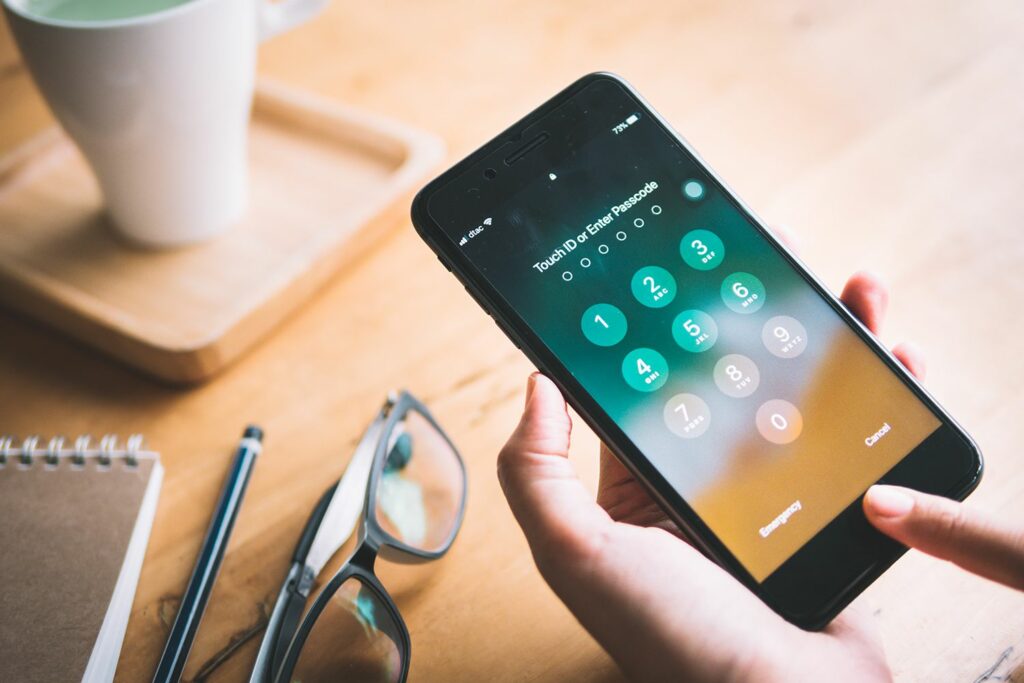
Ukradení iPhonu je špatné. Ztratili jste stovky dolarů (nebo dokonce více než tisíc), které telefon původně stál, a nyní si musíte koupit nový. Ale zhoršuje se to. Naše telefony jsou plné osobních údajů a představa, že zloděj má také přístup k vašim osobním údajům, je opravdu hrozná. Pokud čelíte této situaci, zde je několik kroků, které můžete okamžitě podniknout k ochraně svých osobních údajů. První tři kroky v tomto článku by měly být provedeny, když je váš iPhone ihned po jeho odcizení. Další dva jsou tipy, které vás mohou v budoucnu chránit. Další tipy, jak s ukradeným iPhone zacházet, včetně jednání s policií, najdete v části Co dělat, když je váš iPhone ukraden.
Použijte funkci Najít můj iPhone
- Vyhledejte telefon na mapě (často až k budově, ve které je) pomocí GPS.
- Zobrazte zprávu na obrazovce telefonu s pokyny, kam vrátit telefon.
- Nechte telefon přehrát zvuk (užitečné, pokud si myslíte, že je poblíž).
- Nastavte přístupový kód přes internet, takže i když jste svůj telefon nechránili před jeho odcizením, můžete nyní zabránit zloději v jeho používání.
- Odstraňte všechna data z telefonu přes internet.
Uvědomte si však, že funkce Najít můj iPhone nebude fungovat v každém případě. Přečtěte si, proč nefunguje Find My iPhone? dozvědět se více. A ne, nepotřebujete aplikaci Najít můj iPhone.
Odeberte svou kreditní kartu ze služby Apple Pay
Změňte svá hesla
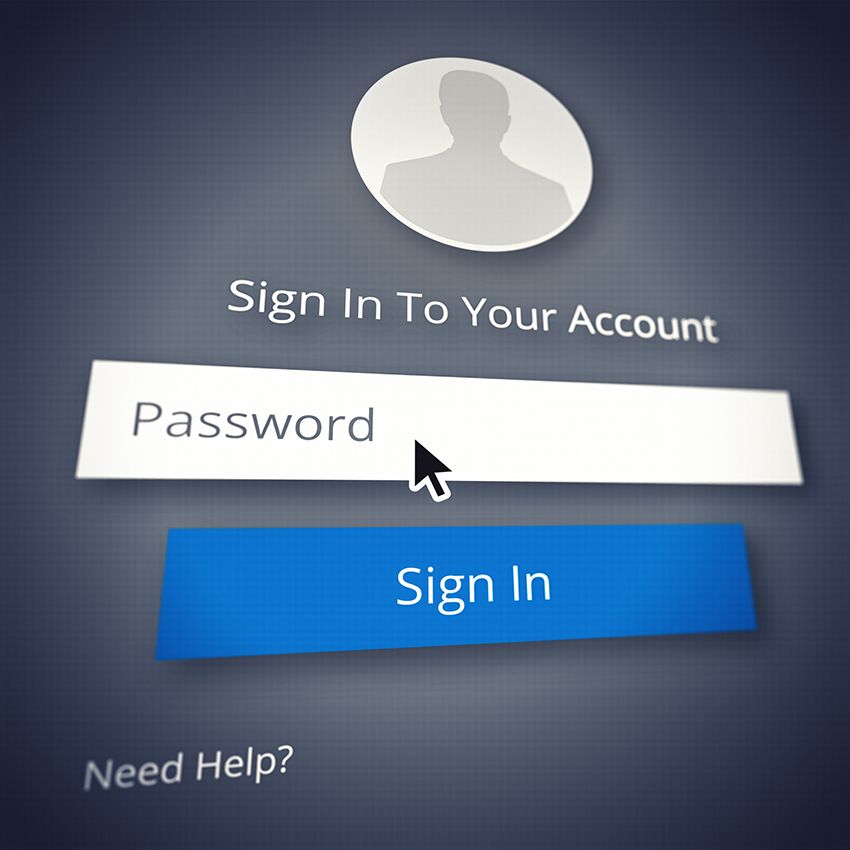
Použijte přístupový kód
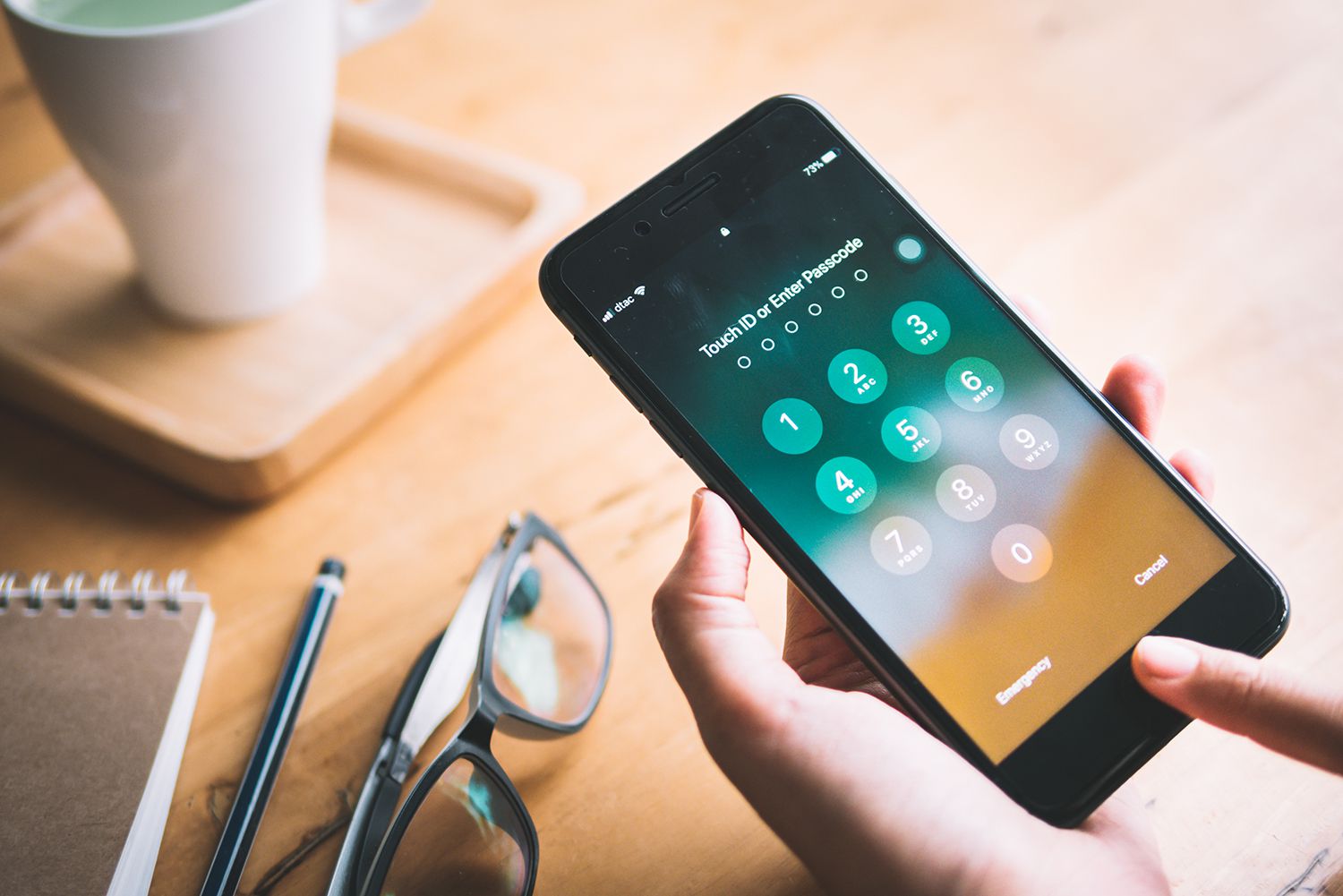
- Dotykový snímač otisků prstů
- Rozpoznávání obličeje pomocí ID obličeje.
Nastavte iPhone tak, aby po nesprávném zadání hesla vymazal data
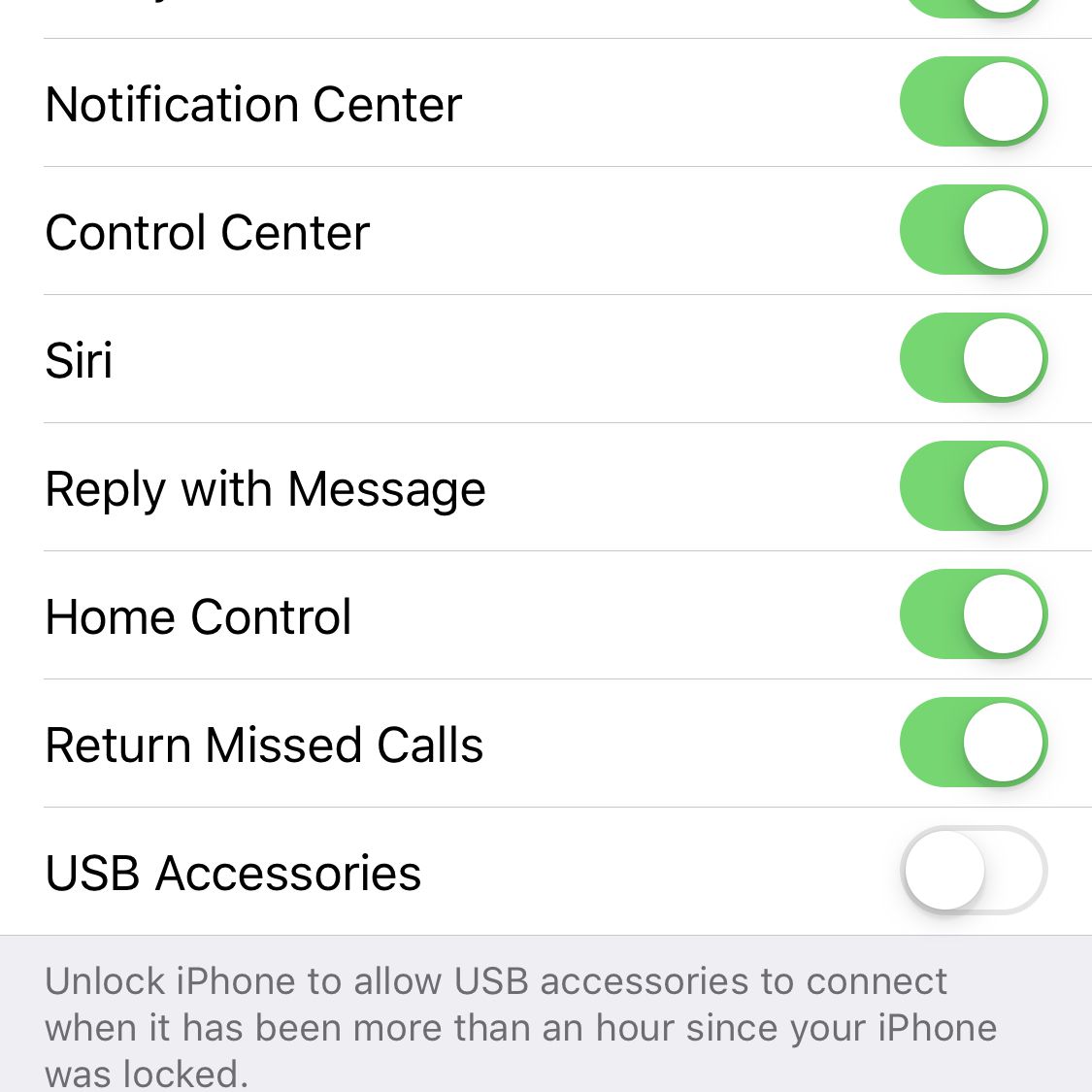
Zde je další chytrý krok, který musíte udělat, než bude váš iPhone odcizen. Abyste se skutečně ujistili, že zloděj nemůže získat vaše data, nastavte svůj iPhone tak, aby automaticky vymazal všechna svá data, když 10krát zadáte nesprávný přístupový kód. Pokud si nepamatujete svůj přístupový kód, možná budete chtít být opatrní, ale toto je jeden z nejlepších způsobů ochrany vašeho telefonu. Toto nastavení můžete přidat při vytváření přístupového kódu nebo postupujte takto:
- Klepněte na Nastavení.
- Klepněte na ID obličeje a heslo (nebo Klepněte na ID a heslo, v závislosti na tom, kterou funkci váš telefon nabízí).
- Pokud budete vyzváni, zadejte svůj přístupový kód.
- Přesuňte Vymazat data jezdec zapnut / zelený.
Příliš mnoho pokusů o odemknutí iPhonu nesprávným přístupovým kódem může vést k jeho deaktivaci před odstraněním dat. Pokud čelíte tomuto problému, přečtěte si, jak jej opravit, v části Jak opravit chybu „iPhone je zakázán“.